手机如何设置屏幕常亮显示时间 怎么延长手机屏幕亮屏时间
更新时间:2024-07-05 16:02:52作者:yang
手机屏幕常亮显示时间是我们日常使用手机时非常重要的一个功能,它不仅能够方便我们随时查看时间,还能避免频繁开关屏幕的麻烦,但很多人在使用手机时发现屏幕常亮时间太短,导致频繁黑屏,影响使用体验。如何设置手机屏幕常亮显示时间?又该如何延长手机屏幕亮屏时间呢?接下来就让我们一起来探讨一下这个问题。
方法如下:
1.打开手机找到“设置”
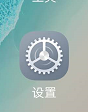
2.在设置的页面将屏幕往下滑
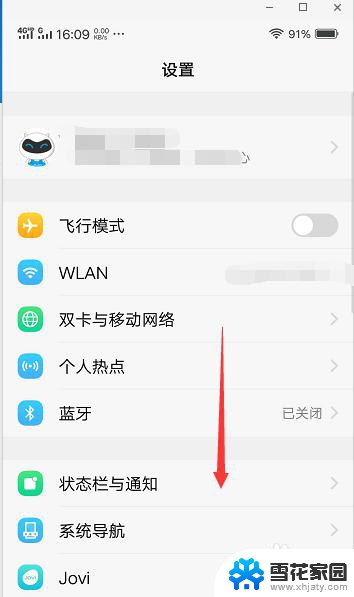
3.找到显示与亮度。
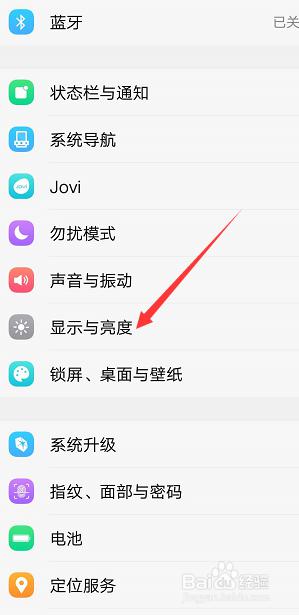
4.箭头指的地方是调节手机亮度的,数值越大屏幕越亮,反之就越暗。根据自己需要选择合适的亮度。
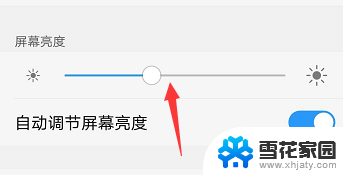
5.点击“自动锁屏”这个就是锁屏的时间,同时也是屏幕点亮的时间
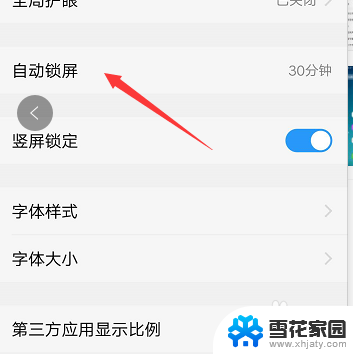
6.选择的时间就是屏幕点亮的时间。如果选择1分钟,手机屏幕就会自动亮一分钟。一分钟没有操作后,会自动锁屏。选择其他时间也是一样的。根据自己需要选择合适的时间。
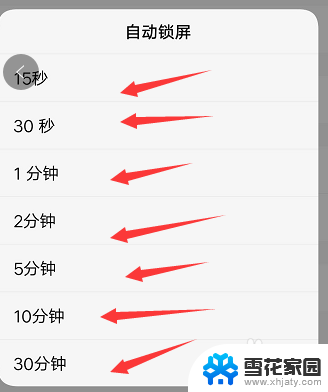
以上就是手机如何设置屏幕常亮显示时间的全部内容,有需要的用户可以按照以上步骤进行操作,希望能对大家有所帮助。
手机如何设置屏幕常亮显示时间 怎么延长手机屏幕亮屏时间相关教程
-
 如何延长电脑屏幕亮屏时间 电脑屏幕亮屏时间设置方法
如何延长电脑屏幕亮屏时间 电脑屏幕亮屏时间设置方法2024-03-27
-
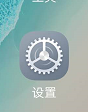 怎样设置手机屏幕亮屏时间 手机屏幕亮度时间设置方法
怎样设置手机屏幕亮屏时间 手机屏幕亮度时间设置方法2024-05-12
-
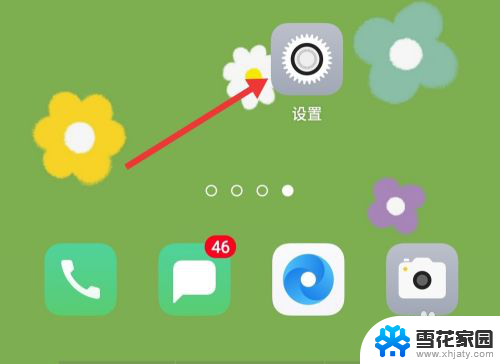 手机屏如何设置显示时间 手机屏幕显示时间设置方法
手机屏如何设置显示时间 手机屏幕显示时间设置方法2024-02-27
-
 苹果的亮屏时间怎么设置 苹果手机亮屏时间设置方法
苹果的亮屏时间怎么设置 苹果手机亮屏时间设置方法2023-11-20
- 苹果手机屏幕常亮在哪里设置 苹果手机长亮设置方法
- iqoo u5x怎么设置用不熄屏 IQOO手机如何设置充电时屏幕常亮
- 熄屏幕显示时间设置vivo vivo手机怎么设置熄屏显示
- 苹果屏幕锁屏时间设置 设置苹果手机自动锁屏时间
- 华为的屏幕时间显示怎么设置 华为手机如何在屏幕上显示时间
- 苹果熄灭屏幕显示时间怎么设置不了 iPhone苹果手机屏幕时间设置方法
- 电脑微信设置文件保存位置 微信电脑版文件保存位置设置方法
- 增值税开票软件怎么改开票人 增值税开票系统开票人修改方法
- 网格对齐选项怎么取消 网格对齐选项在哪里取消
- 电脑桌面声音的图标没了 怎么办 电脑音量调节器不见了怎么办
- 键盘中win是那个键 电脑键盘win键在哪个位置
- 电脑如何连接隐藏的wifi网络 电脑如何连接隐藏的无线WiFi信号
电脑教程推荐